Instalar Atraci en Ubuntu o en cualquier distro linux Atraci continúa la tradición de HipHop. Ambos vienen a ser como una alternativa a Spotify sin anuncios, ni de audio, ni visuales. Lo mejor, tudu completamenchi legau (mucho mundial, sorry). Mientras que Hiphop se basaba en torrents de aquí y de allá para su funcionamiento (igualmente legal, aunque muy en el ojo de la tormenta) Atraci acude a iTunes, Last.fm y SoundCloud para buscar las canciones, haciendo uso de una base de datos de más de 50millones de archivos (más del doble de itunes). Además agregaron una linda cosita: videos!!!. Ahora Atraci busca en Youtube el video de la canción que esté sonando y si queremos nos deja agrandarla. Realmente cómodo y muy útil. :) Como hiphop, aún está en sus primeras fases, entonces no esperen funciones avanzadas . La construcción de las playlists sigue siendo canción a canción. Si HipHop les pareció una buena alternativa para “buscar y escuchar música” en tonces Atraci no los v
Entradas
Mostrando entradas de 2014
- Obtener enlace
- Correo electrónico
- Otras aplicaciones
Comparte tus archivos con tu smartphone gracias a Pushbullet La app está en continua actualización ya que por el momento se están basando en la API oficial de Pushbullet, esto hace que por el momento el uso con smartphones con android sea efectivo, pero el funcionamiento con iOS aún es incipiente y suele dar problemas. Cómo instalar Pushbullet en nuestro Ubuntu Como mucho software actualmente, Pushbullet y su App no se encuentran en el repositorio oficial de Ubuntu pero si en el de Atareao, por ello lo que tenemos que hacer es instalar su repositorio y luego instalar la app, de la siguiente manera: sudo add-apt-repository ppa:atareao/atareao sudo apt-get update sudo apt-get install pushbullet-indicator Una vez instalado, para poder usar la app en Ubuntu, tendremos que insertar el código que nos genera la aplicación web de Pushbullet para el uso de su API. Tras esto el funcionamiento en sencillo y se podrá desde recibir mensajes de whatsapp hasta realizar
- Obtener enlace
- Correo electrónico
- Otras aplicaciones

Instalación y ejecución de screenFetch en Fedora screenFetch es un script en Bash, que al ser ejecutado desde una terminal, te mostrará información referente a la distribución GNU/Linux que tengas instalada en el ordenador. https://github.com/KittyKatt/screenFetch La instalación y ejecución de screenFetch es sencilla: $ su -c 'wget -P /usr/local/bin http://git.silverirc.com/cgit.cgi/screenfetch.git/plain/screenfetch-dev' $ su -c 'chmod +x /usr/local/bin/screenfetch-dev' $ screenfetch-dev [-parámetros] El script admite los siguientes parámetros: -v (salida detallada) -n (no mostrar el logo en ASCII de la distribución) -s (tomar una captura de pantalla) -l (indicar que la terminal tiene un fondo claro) -D 'DISTRIBUCIÓN' (indicar el nombre de la distribución) -c 'COMANDO' (comando personalizado para el script) -V (mostrar la versión del script) -h (mostrar la ayuda) Finalmente, si quieres que el script se ejecute auto
- Obtener enlace
- Correo electrónico
- Otras aplicaciones
Libros gratis para todos de diversos lenguajes de programación Interesante esta noticia que leí en Bitelia sobre un repositorio de libros gratis de diversos lenguajes de programación, el cual ha organizado por la Comunidad de GitHub, y que como no podía ser de otra forma, le ha nacido una variante de libros gratis en español . Quizás lo único malo que tiene este excelente repositorio de libros gratis, es que muchos están en enlaces externos y debemos seguir algunas instrucciones en algunos casos para su descarga. Una excelente oportunidad para hacer uso de Calibre y tener bien organizada nuestra colección de libros digitales. Les dejo los enlaces para un acceso rápido, y recuerden que también hay libros gratis en español : Index Ada Agda Alef Android APL Arduino ASP.NET MVC Assembly Language Non-X86 AutoHotkey Autotools Awk Bash Basic BETA C C# C++ Chapel Cilk Clojure COBOL CoffeeScript ColdFusion Cool Coq D Dart DB2 Delphi / Pasc
- Obtener enlace
- Correo electrónico
- Otras aplicaciones
¿Como saber el tiempo que tarda en arrancar nuestro ordenador? Systemd es el nuevo demonio para el sistema de inicio que incorporan muchas distribuciones que han sustituido al viejo init . Odiado por muchos (incluido Linus Torvalds quién con sobrados motivos mandó a volar a uno de sus programadores), adorado por otros, no deja de ser cierto que más allá de los problemas que pueda “filosóficamente” tener Systemd, las distribuciones que lo han adoptado han mostrado un tiempo de arranque muy inferior al resto. Y justamente de eso trata este post, mostrarle un simple comando que nos mostrará el tiempo de arranque del Kernel y el espacio de trabajo. Abrimos un terminal y ponemos: $ systemd-analyze
- Obtener enlace
- Correo electrónico
- Otras aplicaciones
Lightworks versión 12 beta ya está disponible Lightworks versión 12 beta ya está disponible a todo el público en las tres plataformas mas populares, segun ha anunciado EditShare . Como resultado de esta nuevo release de Lightworks , hay nuevas características y correcciones . La lista completa de correcciones y otras mejoras en la versión 12 se puede encontrar aqui. También se ha anunciado hoy hoy la versión comercial de Lightworks versión 11.5.2 para Windows y Linux . DESCARGA AQUI
- Obtener enlace
- Correo electrónico
- Otras aplicaciones
Viber 4.2 para Linux Viber ha recordado que tiene una aplicación de Linux, la emisión de la primera actualización a ella en casi un año. Viber 4.2 para Linux añade sincronización más rápida con los (obligatorios) de aplicaciones móviles, la capacidad de hacer llamadas de teléfonos fijos y móviles que utilizan créditos prepagados, y mejor vídeo y calidad de la llamada. Mirándome fijamente? Recapitulemos lo que Viber es. ¿Qué es Viber? La descripción más concisa de Viber es que es parte de Skype y parte WhatsApp. Combina características de VoIP tradicionales, como voz y video chat, con excesos sociales transitorias de mensajeros móviles (por ejemplo, las etiquetas engomadas, selfies). Y como WhatsApp, Viber utiliza su número de teléfono móvil como su "identidad" en el servicio, no una entrada regular. Esto significa que con el fin de utilizar Viber es necesario instalar la versión móvil de su teléfono inteligente - una molestia que hace que
- Obtener enlace
- Correo electrónico
- Otras aplicaciones

Elemental GTK3 en Ubuntu 11.10 y 12.04 La nueva versión definitivamente abandonado las aplicaciones GTK2 como sináptica, por ejemplo, tendrá entonces las miradas rugosas. Sin embargo, es una de las más bellas, vamos a ver cómo instalarlo en ubuntu 11:10 12:04. Instalación: Abra una terminal y escriba: cd /tmp && wget -c https://launchpad.net/egtk/3.x/3.0/+download/elementary.tar.gz Crear una carpeta de destino si aún no ha instalado ningún tema, con: mkdir ~/.themes Descomprimir con: tar -xzvf elementary.tar.gz -C ~/.themes En este punto usted puede utilizar "gnome-tweak-tool" para establecer la GTK o escribe en el terminal: gsettings set org.gnome.desktop.interface gtk-theme 'elementary' gconftool-2 --set --type string /apps/metacity/general/theme 'elementary' Descarga alternativa: Aquí .
- Obtener enlace
- Correo electrónico
- Otras aplicaciones
10 buenos hábitos para manejar la consola Traducción del original en inglés escrito en un blog de los desarrolladores de IBM en el que se explican 10 malos hábitos y cómo corregirlos para ser más eficaz y tener más posibilidades en el uso de consoltas para sistemas con Bash, como Linux o Mac OS X. 1. Crea árboles de directorios de un sólo golpe En vez de hacer: ~ $ mkdir tmp ~ $ cd tmp ~/tmp $ mkdir a ~/tmp $ cd a ~/tmp/a $ mkdir b ~/tmp/a $ cd b ~/tmp/a/b/ $ mkdir c ~/tmp/a/b/ $ cd c ~/tmp/a/b/c $ Podemos hacer directamente: ~ $ mkdir -p tmp/a/b/c E incluso podemos hacer árboles definiendo más de una rama por nivel, con las llaves definimos más de un hijo por nivel: ~ $ mkdir -p project/{lib/ext,bin,src,doc/{html,info,pdf},demo/stat/a} 2. Descomprime indicando la ruta, no muevas primero el fichero y luego lo descomprimas Imaginad que queremos descomprimir el fichero newarc.tar.gz en el directorio tmp/a/b/c pero tenemos dicho fichero en
- Obtener enlace
- Correo electrónico
- Otras aplicaciones
Como solucionar problemas al Instalar o Actualizar paquetes A veces al realizar una instalación fallida o al interrumpir alguna actualización accidentalmente, podemos causar problemas en Ubuntu o Linux Mint (o en cualquier distribución basada en Debian) y ocurre que el sistema de paquetes deja de funcionar y al intentar actualizar o instalar algún otro paquete, puede dejar de funcionar y solo indicarnos un mensaje que aveces no es tan descritptivo para saber como solucionarlo Error: Sub-process /usr/bin/dpkg returned an error code(1) Para solucionar este problema solo se debe ejecutar el siguiente comando: A veces al realizar una instalación fallida o al interrumpir alguna actualización accidentalmente, podemos causar problemas en Ubuntu o Linux Mint (o en cualquier distribución basada en Debian) y ocurre que el sistema de paquetes deja de funcionar y al intentar actualizar o instalar algún otro paquete, puede dejar de funcionar y solo indicarnos un mensaje que a
- Obtener enlace
- Correo electrónico
- Otras aplicaciones
Ya puedes probar Sigram, la primera aplicación nativa de Telegram para Linux. Telegram se ha convertido en una de mis aplicaciones favoritas, este cliente de mensajería al más puro estilo de WhatsApp, y que claramente es un competidor directo; se ha ganado la fidelidad de muchos usuarios. Una de las cosas que tiene Telegram que no tienen otros, es una API abierta que le permite a cualquier desarrollador crear su propio cliente para cualquier plataforma y lanzarlo. Por esta razón contamos con aplicaciones para tirar al techo, y podemos usar Telegram desde casi cualquier dispositivo en la actualidad. En el caso de los usuarios de Linux, la historia lamentablemente es un poco triste, porque hasta la fecha no contamos con un buen cliente nativo. Si bien podemos usar Webogram, la aplicación web que se puede lanzar desde Chrome, y que funciona de maravillas, siempre se extrañan las funciones extras, y la integración con el escritorio que pueden ofrecer las apps nat
- Obtener enlace
- Correo electrónico
- Otras aplicaciones
Cómo detectar intrusos en tu red wifi con WiFi Guard SoftPerfect WiFi Guard es un programa que analiza qué aparatos están conectados a una conexión de red. Tras el análisis, te muestra las direcciones IP conectadas. Además de la IP, obtendrás la dirección MAC, el nombre, el vendedor del equipo y otra información que pueda recuperar. Con estos datos sabrás si únicamente están conectados tus aparatos al WiFi o si hay algún intruso que ha accedido sin permiso. SoftPerfect WiFi Guard permite realizar cuantos análisis necesites, así como guardar un informe en formato TXT para comparar varios. ----------------------------------------------------------------------Linkwer ¿Cómo instalar? link: http://www.softperfect.com/products/wifiguard/ 1.- Descargar el instalador. 2.- Tendrás un archivo llamado wifiguard_linux_i386.deb . 3.- Abrir con un gestor de paquetes. Fuentes de Información Cómo detectar intrusos en tu red wifi con WiFi Guard
- Obtener enlace
- Correo electrónico
- Otras aplicaciones
Springseed: aplicación para guardar notas Via OMG Ubuntu descubro una aplicación que no conocia y que es una buena opción para organizar y guardar nuestras notas. Se llama Springseed y soporta categorias, sincronización con dropbox o poder escribir nuestras notas usando la sintaxis markdow. Puede descargarse como paquete .deb desde el siguiente enlace .
- Obtener enlace
- Correo electrónico
- Otras aplicaciones
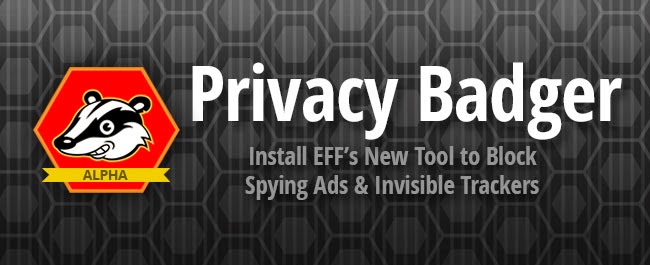
Quieres dejar de ser espiado mientras navegas? Privacy Badger es una nueva herramienta de la Electronic Frontier Foundation diseñada para detener el seguimiento en línea mientras navega (tracking). Es una extensión para Firefox y Chrome que "detecta y bloquea automáticamente los anuncios que espían toda la Web, y los rastreadores invisibles que se alimentan de su información." Todavía está en fase alfa, por lo que la EFF está pidiendo que usted ayude con probarlo y reportar cualquier problema que usted encuentre. ¿Cómo funciona? Privacy Badger es una browser-add que analiza los sitios para detectar y rechazar el contenido que siga sus pistas de manera censurable, no consensual . Cuando usted visita sitios web , la copia de privacidad Badger mantiene nota de los dominios " terceros" que incluyan imágenes , scripts y publicidad en las páginas que visita. Si un servidor de terceros parece estar haciendole un tracking a usted sin permiso, med
- Obtener enlace
- Correo electrónico
- Otras aplicaciones
Guía Básica de Linux Para nadie es un secreto que el sistema operativo de Microsoft sigue siendo el rey en los ordenadores, y seguramente lo será por mucho tiempo. El primer contacto que tienen los usuarios con un ordenador usualmente pasa por Windows, y termina con Windows. Pocas personas tienen el tiempo, la necesidad, las ganas o el conocimiento necesarios para cambiar el sistema operativo al que están acostumbrados, por algo diferente. La curiosidad por Linux usualmente aparece en casos bastante específicos: usuarios avanzados que al aprender sobre ordenadores y sistemas, se ven atraídos casi de manera natural por los orígenes del software libre; fanáticos de la computación que están al tanto de la actualidad, que se informan y comienzan a curiosear con las posibilidades de otros sistemas operativos; gente que descubre Linux por algún articulo e Internet y se pregunta qué es y para que sirve; aquellos que tienen un amigo que les cuenta sobre Linux, les da una char
- Obtener enlace
- Correo electrónico
- Otras aplicaciones

Mostrar vídeos en flash a pantalla completa en firefox Poner en pantalla completa un vídeo en flash en Firefox desde Gnome Shell cuando en Chromium si que se pude. La solución consiste en modificar el lanzador de Firefox . La manera más sencilla es hacerlo con alacarte, si no lo tienes instalado puedes hacerlo con: En Debian/Ubuntu/Derivados: sudo apt-get install alacarte En ArchLinux/Derivados: sudo pacman -Sy alacarte Abre alacarte (Menú Principal), en la sección Internet, abre las propiedades de Firefox . Y en el cuadro Comando, introduce lo siguiente antes del texto que ya se encuentre ahí: env LD_PRELOAD=/usr/lib/libGL.so.1 Fuente: Mozilla
- Obtener enlace
- Correo electrónico
- Otras aplicaciones
Instalación de Apache OpenOffice 4 mediante repositorios Antes debes remover completamente libreoffice para evitar problemas 1)_ Agregar repositorio al sources.list: deb http://downloads.sourceforge.net/project/apacheoo-deb/debian testing main 2)_ Llave: gpg --recv-keys 90127F5B && gpg --export --armor 90127F5B|sudo apt-key add - 3)_ Actualizar repositorios e instalar: sudo apt-get update && sudo apt-get install openoffice-brand-pt-br openoffice-brand-writer openoffice-brand-calc openoffice-brand-impress openoffice-brand-base openoffice-brand-draw openoffice-brand-math openoffice-pyuno openoffice-ooofonts openoffice-ooolinguistic openoffice-debian-menus Solo para gnome: Código: apt-get install openoffice-gnome-integration